Wie Du Dein Facebook-Konto dauerhaft LÖSCHST – 2025
- Facebook deaktivieren oder löschen – was Du dazu wissen musst
- Wie Du Dein Facebook-Konto dauerhaft löscht
- Wie Du ein Archiv von Deinen Daten auf Facebook herunterlädst
- Wie Du Dein Konto bei Facebook deaktivierst
- Wie Du Deine Facebook-Daten selbst löscht
- Wie Du verbundene Apps auf Facebook löscht
- Wie Du Deinen Suchverlauf bei Facebook löscht
- Wie Du Fotos, Videos und Alben auf Facebook löscht
- Wie Du Kommentare und Beiträge bei Facebook löscht
- Das Maximum aus den Datenschutzeinstellungen von Facebook holen
- Andere Möglichkeiten, Deine daten privat zu halten
Das Facebook-Konto zu löschen war ein langwieriger und komplizierter Prozess. Das ist aber nicht mehr der Fall. Wir zeigen Dir, wie Du Dein Konto einfach deaktivierst oder dauerhaft löscht, wenn Du nicht weiter beim Social-Media-Netzwerk teilnehmen möchtest. Ja, es gibt tatsächlich einen großen Unterschied zwischen den beiden. Mehr zu diesem Thema findest Du in unserem umfangreichen Leitfaden hier. Wir zeigen Dir außerdem, wie Du spezielle Inhalte von Deinem Facebook-Profil löscht.
Seien wir ehrlich: Die Nutzung von Facebook wirkt sich wirklich nicht positiv auf Deine Online-Privatsphäre aus. Sieh Dir nur all die großen Skandale an, die in der jüngeren Vergangenheit vorgefallen sind.
Das Fiasko mit Cambridge Analytica ist immer noch in unseren Köpfen. Daten von mehreren Millionen Facebook-Anwendern wurden gesammelt. Auch wenn sich Zuckerberg und seine Firma offiziell distanziert und es einen „Vertrauensbruch“ genannt haben, hat der Social-Media-Gigant aber ganz eigene, fragwürdige Praktiken.
Es gibt mehrere Beispiele. Ein paar Unternehmen haben „speziellen Zugriff“ auf sensible Anwenderdaten erhalten und auch Banken in den USA wurden um die Finanzdaten der Kunden gebeten. Du musst gar nicht so tief wühlen, um zu erkennen, dass Facebook wirklich fragwürdige Praktiken verwendet – das gar nicht Mal so selten.
Die neuesten schlechten Nachrichten sind eine massive Datenschutzverletzung, bei der 50 Millionen Security-Token von Leuten kompromittiert wurden. Reicht es Dir spätestens jetzt und Du willst der Social-Media-Plattform den Rücken kehren, bist Du an der richtigen Stelle.
Es ist Zeit, Deine digitale Privatsphäre wieder herzustellen. Fangen wir gleich damit an!
Facebook deaktivieren oder löschen – was Du dazu wissen musst
Bevor wir uns der Schritt-für-Schritt-Anleitung widmen, müssen wir die beiden Optionen verstehen, die uns Facebook zur Verfügung stellt, wenn wir ein Konto schließen möchten.
Du kannst Dein Profil entweder deaktivieren oder komplett entfernen. Wie Du Dir bereits vorstellen kannst, bleiben bei Option Eins Deine Daten auf der Plattform erhalten und Option Zwei löscht sie komplett.
Deaktivierst Du Dein Facebook-Konto:
- Niemand außer Dir kann Dein Profil sehen.
- Spezielle Informationen wie zum Beispiel gesendete Nachrichten bleiben sichtbar.
- Dein Name wird auf den Listen Deiner Freunde erscheinen, aber nur auf denen Deiner Freunde.
- Dein Name, Deine Beiträge sowie Deine Kommentare werden für die Administratoren von Gruppen sichtbar sein, denen Du beigetreten bist.
- Du kannst den Messenger weiterhin benutzen.
Du kannst Dein Konto solange deaktivieren, wie Du möchtest. Sobald Du Dich an Deinem Konto aber wieder anmeldest oder Du das Konto für eine entsprechende App benutzt, wird den Prozess zu Reaktivierung anstoßen.
Löscht Du Dein Facebook-Konto vollständig:
- Du kannst in diesem Fall Dein Konto nicht mehr reaktivieren.
- Sämtliche Inhalte, die Du bei Facebook hochgeladen hast, werden für immer gelöscht sein. Du hast keinen Zugriff mehr darauf (es sei denn Du hast zuvor ein Archiv mit Deinen Daten heruntergeladen).
- Benutzen Apps das Facebook-Konto für die Anmeldung, funktioniert die Sache nicht mehr länger.
- Spezielle Informationen werden nicht vollständig gelöscht. Dazu gehören zum Beispiel Nachrichten, die Du an Freunde geschickt hast. Sie werden weiterhin für Deine Freunde sichtbar sein.
- Du kannst den Messenger nicht mehr benutzen.
Facebook gibt Dir 30 Tage, über Deine Entscheidung nachzudenken. Während dieser Zeit kannst Du den Löschvorgang revidieren. Nachdem die Frist abgelaufen ist, wird Dein Konto gelöscht und alle Deine Daten werden für immer verschwunden sein. Beachte allerdings, dass es bis zu 90 Tage dauern kann, bis alle Deine Daten komplett gelöscht sind. Während dieses Zeitraums haben Facebook-Anwender keinen Zugriff darauf.
Wie Du Dein Facebook-Konto dauerhaft löscht
HINWEIS: Es ist sicher keine schlechte Idee, Deine Daten vor dem Löschen des Facebook-Profils herunterzuladen. Möchtest Du wissen, wie das funktioniert, dann lies in der nächsten Sektion weiter.
Hast Du gründlich darüber nachgedacht und willst Dein Konto auf Facebook dauerhaft löschen, zeigen wir Dir, welche Schritte Du durchführen musst:
1. Öffne die Einstellungen. Alternativ dazu kannst Du auf den Pfeil in der Ecke rechts oben klicken und darüber auf Deine Einstellungen zugreifen:
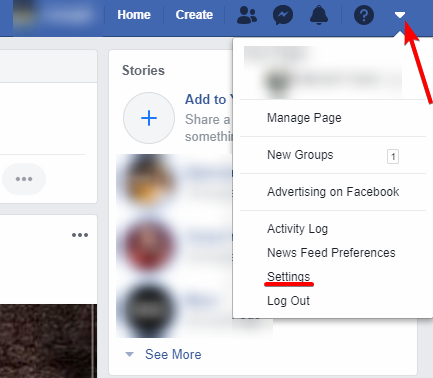
2. Auf der linken Seite findest Du diverse Einstellungen. Klicke auf Your Facebook Information > Delete Your Account and Information:
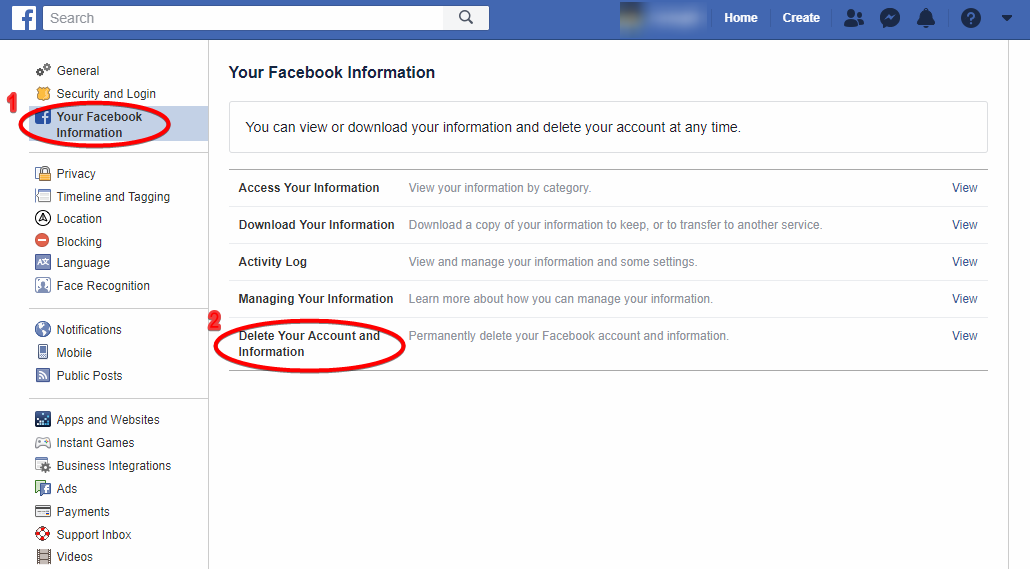
3. Es öffnet sich eine Seite mit Hinweisen, wie Du Dein Koto wieder aktivieren und Deine Daten herunterladen kannst. Interessieren Dich die beiden Optionen nicht, dann klicke auf Delete Account:
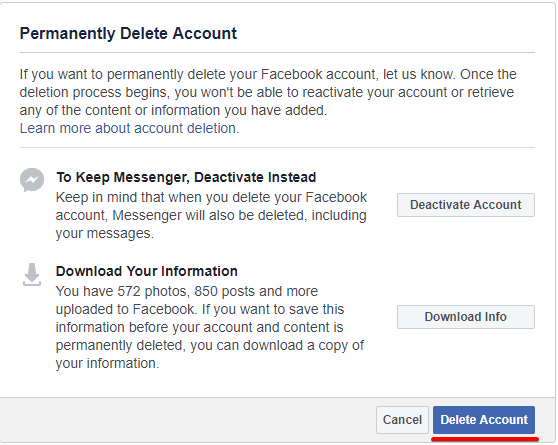
4. Du wirst nach Deinem Passwort gefragt. Gib es ein und Klicke im Anschluss auf Continue:
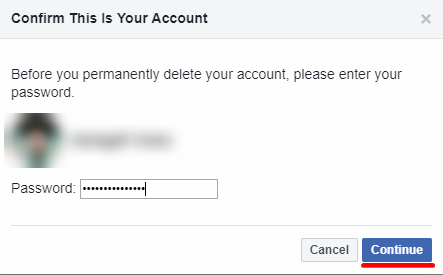
5. Das war es auch schon! Möchtest Du die Löschung rückgängig machen, dann hast Du 30 Tage Zeit, Dich an Deinem Konto anzumelden und auf Cancel Deletion Zu klicken. Ansonsten musst Du Dich einen Monat lang gedulden, bis Dein Facebook-Konto permanent gelöscht ist.
Hast Du jemals zuvor versucht, Dein Konto bei Facebook dauerhaft zu löschen, dann weißt Du vielleicht, dass es ein unnötig verwirrender Prozess war, der viel Hin und Her involvierte. Du musstest dauernd zwischen der Hilfe und den gut versteckten Einstellungen springen. Das ist nicht mehr länger der Fall. Facebook macht es Dur nun viel einfacher. In wenigen und übersichtlichen Schritten kannst Du Dein Konto löschen.
Hinzu kommt noch, dass Du Dir keine Sorgen wegen ungewollten Anmeldungen während des Löschvorgangs machen musst. Du musst das nun selbst bestätigen (sieh Dir Schritt 5 oben nochmal an).
Wie Du ein Archiv von Deinen Daten auf Facebook herunterlädst
Bist Du kein Fan von Facebook mehr, willst aber die Inhalte behalten, die Du in Deinem Profil veröffentlicht hast? Das funktioniert nun sehr einfach. Folge dafür unseren simplen Schritten:
1. Öffne wieder die Seite mit Deinen Einstellungen. klicke auf Your Facebook Information > Download Your Information:
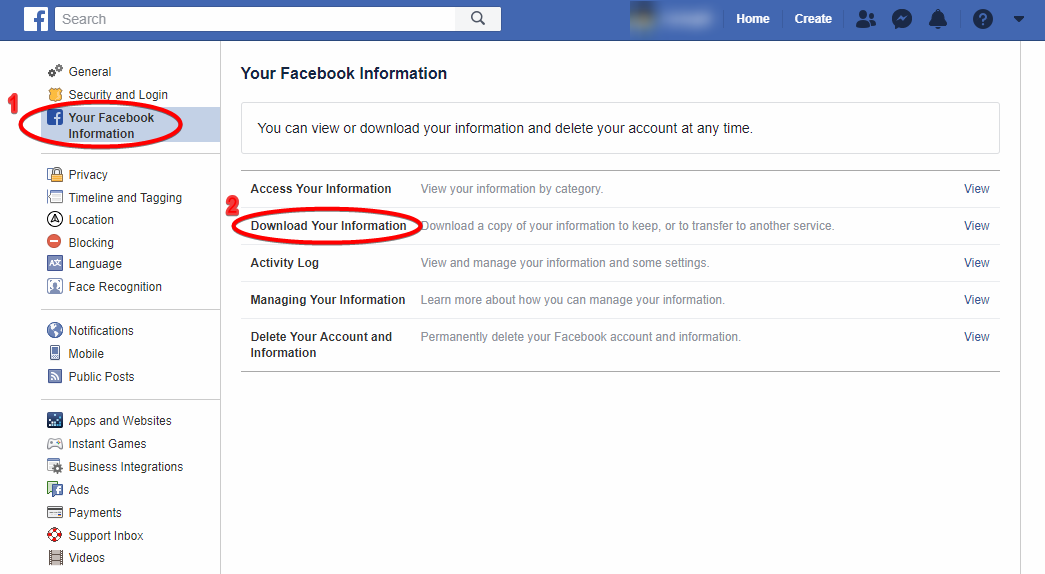
2. Der Service wird Dich auf die entsprechende Archiv-Seite umleiten. Hier kannst Du genau wählen, was Du herunterladen möchtest. Dazu gehören unter anderem der Zeitraum, das Archiv-Format und die Qualität der Medien:
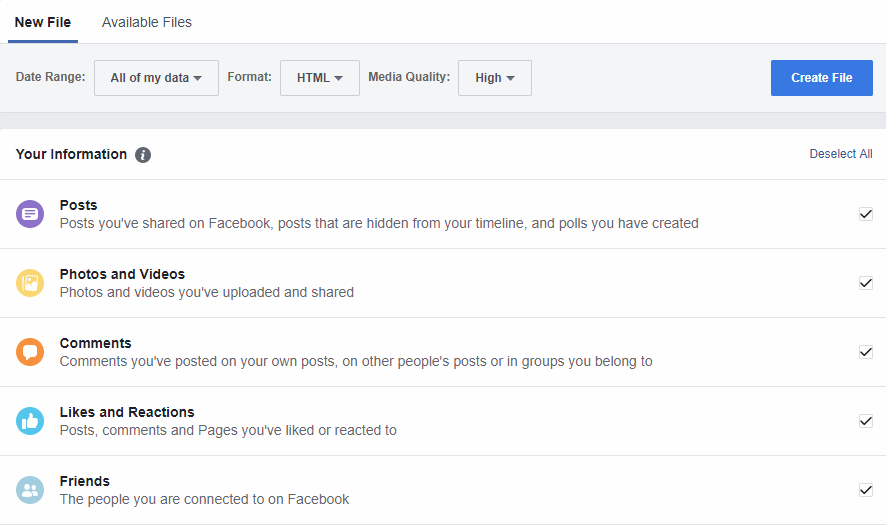
3. Deine eigenen Daten kommen zuerst. Blätterst Du aber nach unten, kannst Du auch Informationen über Dich auswählen:
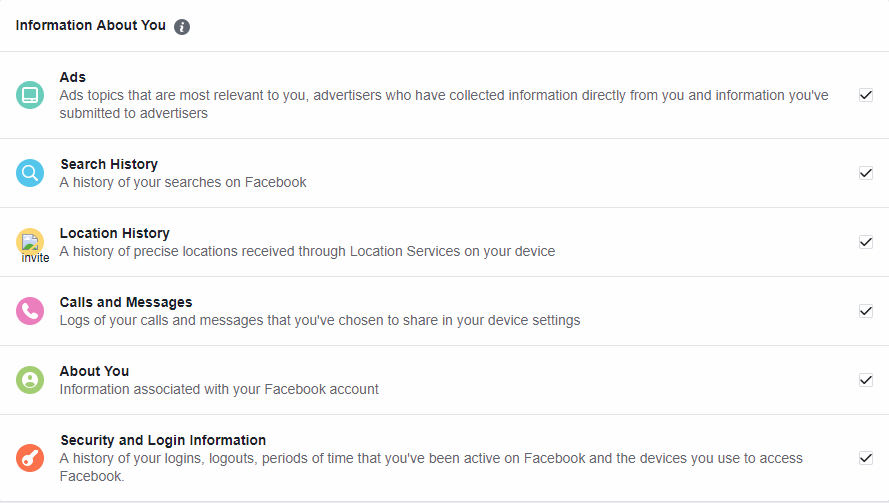
4. Sobald Du die gewünschten Informationen ausgewählt hast. Klicke auf die blaue Schaltfläche, die Deine Dateien erzeugt. Der Prozess für die Archivierung wurde damit angestoßen.
5. Du kannst den Prozess im Reiter Available Files verfolgen. Wird an Deiner Datei immer noch gearbeitet, dann siehst Du Dein Archiv als „Pending”, bis es zum Download zur Verfügung steht:
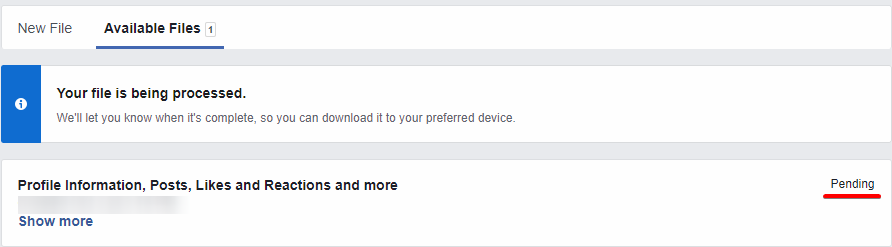
Wie bereits erwähnt, ist die Archivierungsfunktion von Facebook sehr flexibel und Du kannst sie individuell konfigurieren. Du darfst gezielt Inhalte wie zum Beispiel die Fotos herunterladen oder kannst auch ein komplettes Backup beantragen. Hier hast Du die Qual der Wahl.
Wie Du Dein Konto bei Facebook deaktivierst
Willst Du nur eine Pause in Sachen Facebook einlegen, Dich aber noch nicht komplett verabschieden (oder Du willst den Messenger weiterhin nutzen), dann ist ein Deaktivieren Deines Kontos eine gute Lösung. Sie ist nicht so endgültig wie ein Löschen.
Beachte allerdings, dass bei der Wahl dieser Option alle Deine Informationen auf Facebook bleiben. Möglicherweise wirst Du dann Opfer von Datensammlern und Datensicherheitsverletzungen.
Damit Du Dein Facebook-Konto temporär deaktivieren kannst, musst Du folgende Schritte durchführen:
1. Führe die Schritte 1 und 2 aus dem Leitfaden für die dauerhafte Löschung weiter oben aus (Einstellungen > Your Facebook Information > Delete Your Account and Information).
2. Klicke auf Deactivate Account:
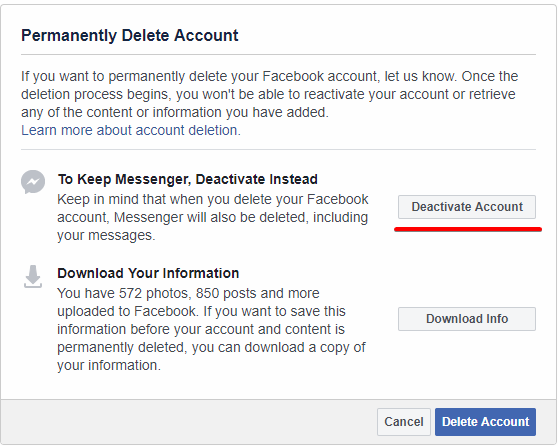
3. Alternativ dazu kannst Du diesen Weg gehen Einstellungen > Allgemein > Deactivate your account.
4. Gibt Dein Passwort ein, wenn Du dazu aufgefordert wirst und klicke im Anschluss auf Continue:
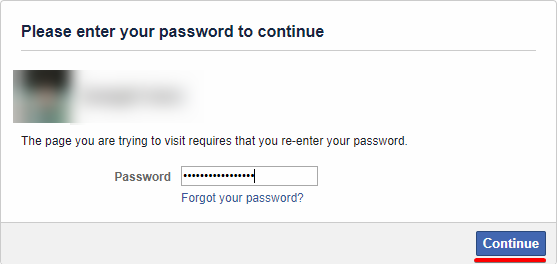
5. Das ist auch schon alles! Um Dein Konto wieder zu aktivieren, meldest Du Dich einfach bei Facebook an (oder benutzt eine App oder einen Service, die Dein Facebook-Konto verwenden). Du musst auf jeden Fall Dein Passwort eintippen. Danach wird Dein Profil wieder komplett einsatzfähig sein, wie das auch davor der Fall war.
Wie Du Deine Facebook-Daten selbst löscht
OK, Du willst also wirklich sämtliche Spuren an Facebook-Aktivitäten löschen. Hast Du Dich entschieden, Dein Facebook-Konto permanent zu löschen, wird Facebook das für Dich erledigen. Du musst nichts weiter tun und brauchst nicht aktiv in den Prozess eingreifen.
Willst Du aber aktiv löschen, kannst Du Dinge beschleunigen, indem Du spezielle Teile Deiner Facebook Inhalte manuell löscht. Das könnte die Löschzeit von 90 Tagen drastisch verkürzen. Der Vorgang hilft Dir auch, Deinen Suchverlauf und die verbundenen Apps aufzuräumen, selbst wenn Du Facebook noch eine Weile treu sein willst.
Hast Du jemals den Suchverlauf Deines Internet-Browsers gelöscht? Bei Facebook ist der Vorgang ziemlich ähnlich. Allerdings ist es sehr viel langsamer und zeitaufwendiger.
Zum Glück gibt es auch an dieser Stelle Verbesserungen beim Social-media-Giganten. Heutzutage ist es viel einfacher, Informationen zu sehen, zu verwalten und vor allen Dingen zu löschen.
Starten wir beim Activity Log. Es gibt zwei Optionen, Zugriff darauf zu erhalten:
1. Öffne Deine Einstellungen und klicke auf Your Facebook Information > Activity Log:
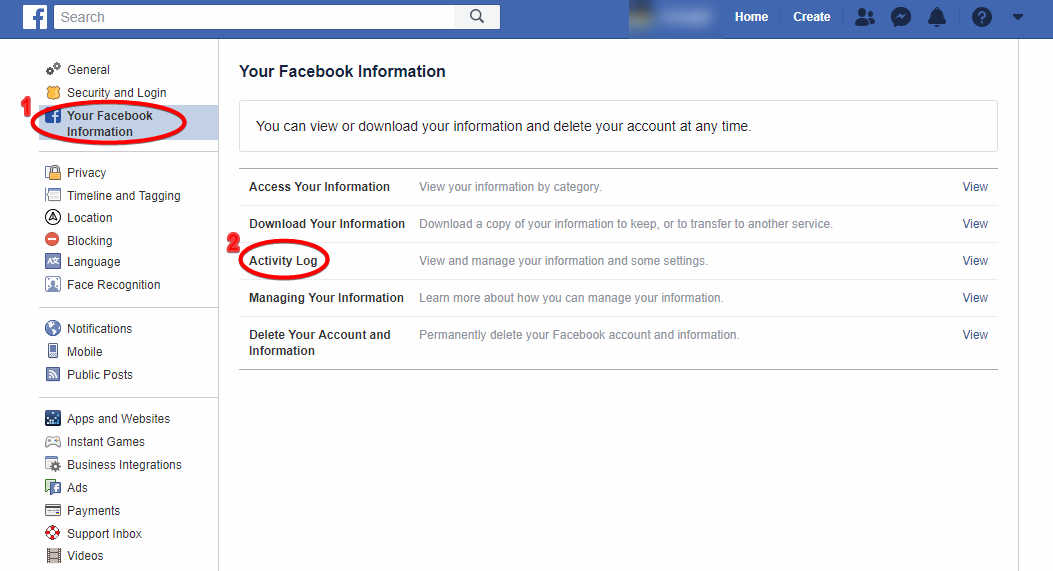
2. Alternativ dazu kannst Du auf die Schaltfläche „Activity Log” in Deinem Facebook-Profil klicken (Du findest sie rechts unten in Deinem Profilbild neben „Update Info”).
Dein Aktivitätenprotokoll ist Teil der „Filters”-Leiste, mit der Du Beiträge sowie Kommentare ansehen und löschen kannst. Außerdem kannst Du Likes revidieren und den Suchverlauf löschen. An dieser Stelle kannst Du noch jede Menge andere Sachen tun. Du kannst Gruppenbeiträge löschen und auch die Inhalte der verbundenen Apps verwalten, die für Dich Beiträge erstellt haben:
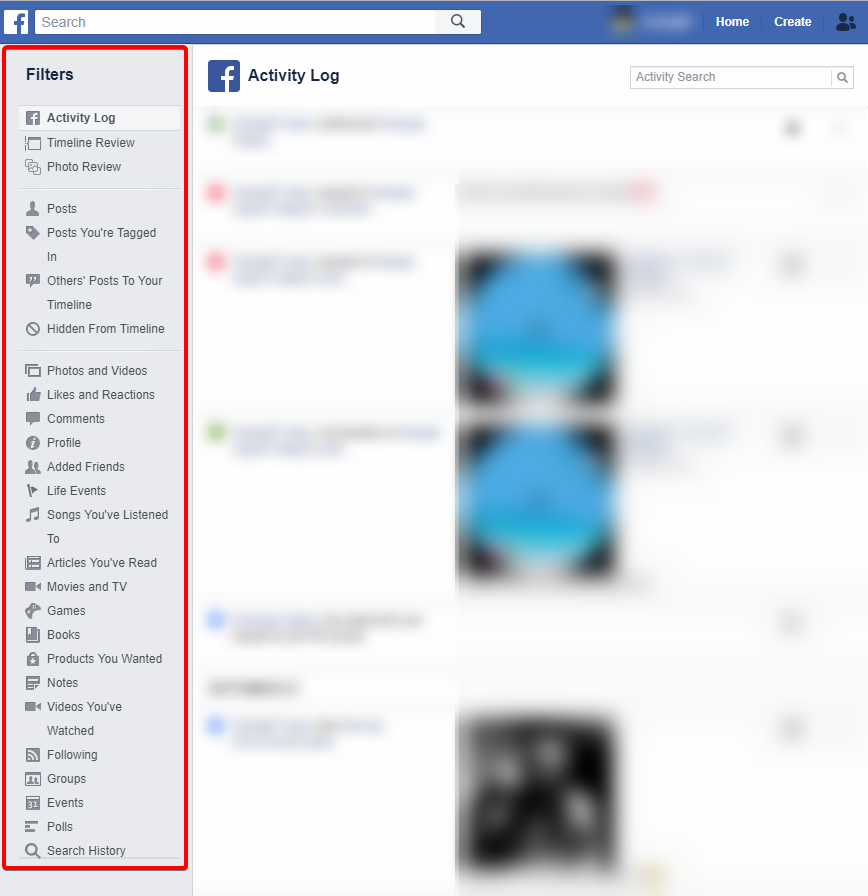 TIPP: Einige Optionen in der „Filters”-Leiste sind versteckt. Du siehst sie, indem Du auf „MORE” unter der entsprechenden Kategorie klickst.
TIPP: Einige Optionen in der „Filters”-Leiste sind versteckt. Du siehst sie, indem Du auf „MORE” unter der entsprechenden Kategorie klickst.
Es kann einige Zeit dauern, bis Du Dich durch sämtliche Facebook-Aktivitäten und Inhalte gewühlt hast. Um Dir dabei zu helfen, haben wir einige Schnellanleitungen für Dich zur Verfügung gestellt, die sich mit den populärsten Inhalten befassen, die Anwender oft bei Facebook löschen. Lies weiter und Du erfährst, wie das funktioniert!
Wie Du verbundene Apps auf Facebook löscht
Willst Du Dein Facebook-Konto permanent löschen, solltest Du auch die Apps löschen, die Du im Zusammenhang mit Facebook benutzt hast. Nachfolgend findest Du, was Du zu tun hast:
1. Öffne die Seite mit Deinen Einstellungen und klicke auf Apps and Websites.
2. Du findest eine Liste mit aktiven, abgelaufenen und entfernten Anwendungen. Willst Du eine aktive App löschen, aktiviere die entsprechende Schaltfläche daneben und klicke auf Remove:
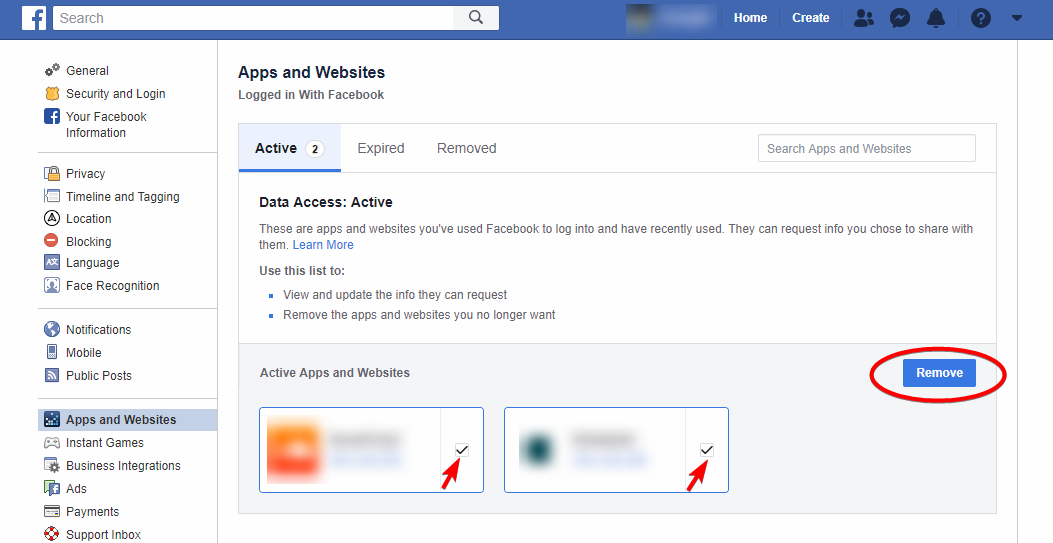
3. Abgelaufene Apps fragen nicht mehr länger private Informationen ab, aber Du kannst Dich bei ihnen immer noch mit Deinem Konto anmelden. Du darfst anpassen, welche Informationen sie abfragen können oder sie auch komplett löschen.
TIPP: Das Entfernen der verbundenen Apps ist keine Voraussetzung, wenn Du Dein Konto dauerhaft bei Facebook löschen möchtest. Willst Du aber auf eine verbundene App zugreifen und hast den Löschprozess bereits gestartet, musst Du ihn vielleicht stoppen.
Wie Du Deinen Suchverlauf bei Facebook löscht
Willst Du Deinen kompletten Suchverlauf permanent lösche, folge den anschließenden Schritten:
1. Klicke auf die Suchleiste und klicke dann auf die Schaltfläche “EDIT” neben “recent searches”:

Eine andere Möglichkeit ist es, Dein Aktivitätenprotokoll zu öffnen und dann ans Ende der Filterliste zu navigieren. Dort findest Du die Schaltfläche “Search History”.
2. Hier kannst Du die Suchen einzeln löschen, indem Du auf Edit > Delete klickst:

3. Willst Du alle Suchen auf einmal löschen, klicke auf Clear Searches in der Ecke rechts oben.
Für mobile Anwender ist der Prozess im Allgemeinen gleich. Öffne einfach Deinen Suchverlauf (Settings & Privacy > Settings > Activity Log > Category: Search History). Hier kannst Du individuelle Suchen löschen oder auch die ganze Liste.
Wie Du Fotos, Videos und Alben auf Facebook löscht
Du kannst Fotos, Videos und Alben, die Du bei Facebook hochgeladen hast, sehr einfach über die Filter-Leiste löschen. So funktioniert das:
1. Öffne Dein Aktivitätenprotokoll.
2. Suche Fotos und Video, die sich in der Mitte der Liste befinden.
3. Es erscheint eine Liste mit all den Medien, die Du hochgeladen hast. Die Reihenfolge ist chronologisch. Um einen Posten zu löschen, klicke auf der rechten Seite auf das Symbol, das wie ein Stift aussieht:
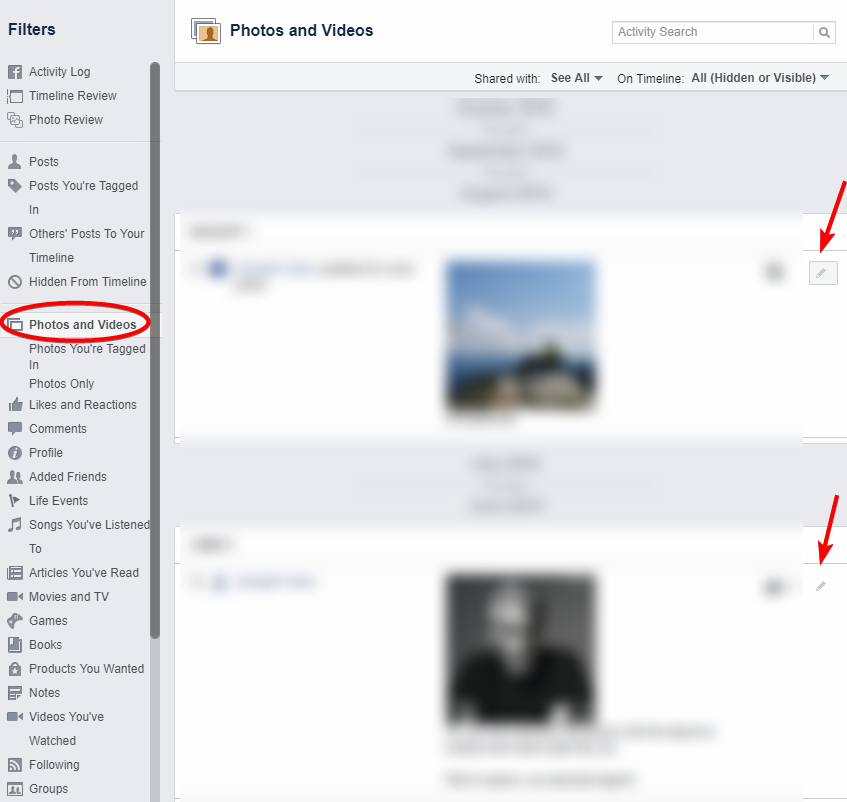 TIPP: Dein Profil, Dein Cover und Deine gekennzeichneten Fotos lassen sich nicht löschen. Du darfst lediglich bestimmen, ob sie in Deiner Zeitleiste angezeigt werden oder nicht.
TIPP: Dein Profil, Dein Cover und Deine gekennzeichneten Fotos lassen sich nicht löschen. Du darfst lediglich bestimmen, ob sie in Deiner Zeitleiste angezeigt werden oder nicht.
Möchtest Du lieber komplette Alben löschen, navigiere zum Reiter Fotos > Alben in Deinem Profil. Dort kannst Du Deine Sammlungen überprüfen und schnell entfernen.
Wie Du Kommentare und Beiträge bei Facebook löscht
Willst Du Deine Kommentare und Antwort bei Facebook löschen und keine 90 Tage warten, dann folge den anschließenden Anweisungen:
1. Greife auf Dein Aktivitätenprotokoll zu.
2. Suche Kommentare, die sich genau unter den Fotos und Videos befinden.
3. Folge der gleichen Prozedur: klicke auf das Symbol auf der rechten Seite, das wie ein Stift aussieht und dann auf Delete:

Du kannst das Gleiche mit den Facebook-Beiträgen machen. Der einzige Unterschied ist, dass Du auf Posts anstatt der Kommentare klicken musst. Du findest die Schaltfläche für die Posts am Anfang der Liste unter der Option für das Aktivitätenprotokoll.
Das Maximum aus den Datenschutzeinstellungen von Facebook holen
Vielleicht bist Du noch nicht bereit, Dein Facebook-Konto zu löschen oder es zu deaktivieren, willst die Dinge aber dennoch so privat wie möglich halten.
Die Leitfäden oben sind ein guter erster Schritt, um Inhalte auf Facebook zu modifizieren oder zu löschen. Aber es gibt noch andere Sachen, die Du tun kannst.
Auf der Seite mit den Einstellungen findest Du den Reiter Privacy. Das ist im Endeffekt die Anlaufstelle für alle Datenschutzeinstellungen auf Facebook.
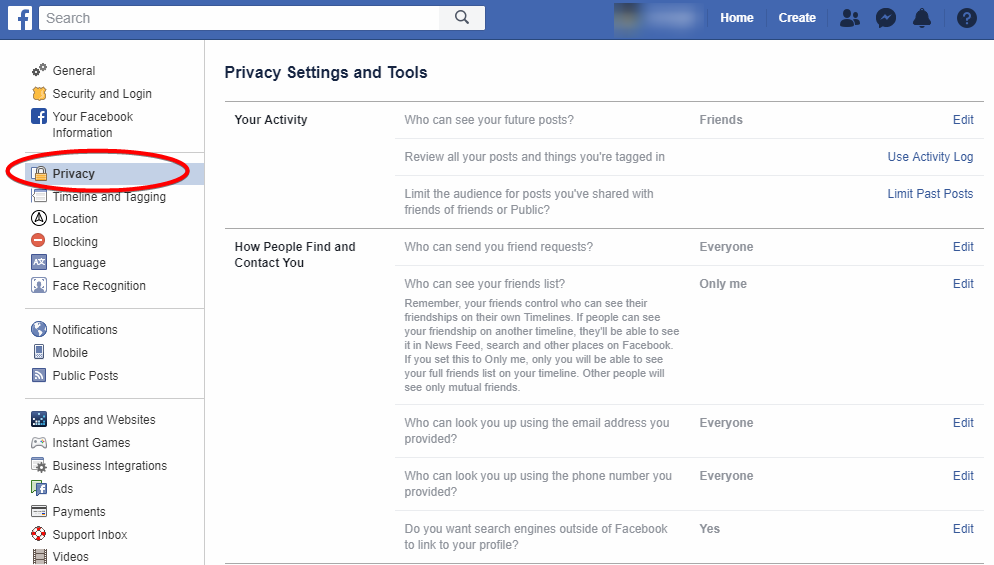
Dort kannst Du die nachfolgenden Einstellungen tätigen:
- Sichtbarkeit von künftigen Beiträgen. Du darfst hier einstellen, ob künftige Beiträge für die Öffentlichkeit, nur für Dich selbst oder für Deine Freunde auf Facebook sichtbar sein sollen. Es gibt sogar eine Option, Leute speziell einzuschließen oder auszuschließen. Individuelle Einstellungen sind ebenfalls vorhanden:
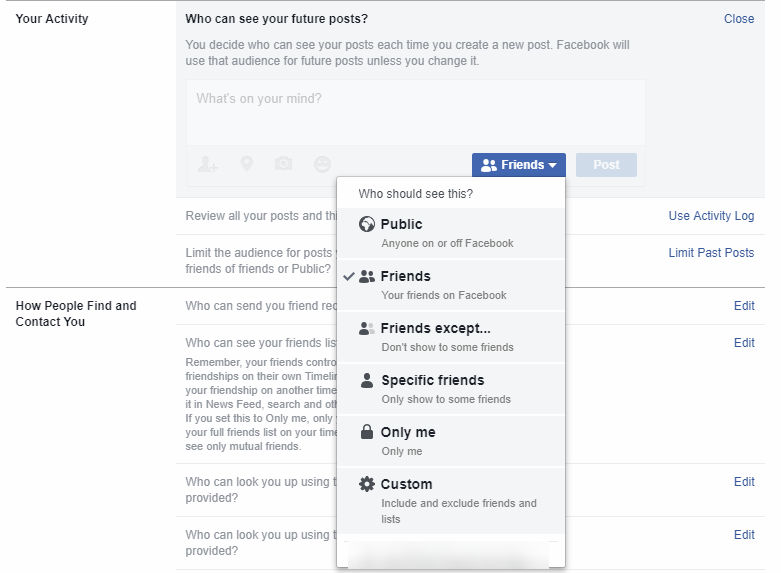
- Überprüfe die Beiträge, die Du getätigt hast oder in denen Du markiert bist. Das erledigst Du über Dein Aktivitätenprotokoll. Bist Du unserem Leitfaden gefolgt, weißt Du ja, worüber wir sprechen.
- Sichtbarkeit vergangener Beiträge. Du kannst auch die Einstellungen für die Privatsphäre vergangener Beiträge ändern (aber nicht für solche, in denen Du markiert bist – darüber hat die Person die Kontrolle, die den Beitrag veröffentlicht hat). Ein Wort der Warnung an dieser Stelle: das kann viel Zeit in Anspruch nehmen, weil Du jeden Beitrag separat überprüfen musst.
- Wie Du auf Facebook gefunden wirst und kontaktiert werden kannst. Du darfst bei den Einstellungen für die Privatsphäre auch bestimmen, wer Dir Freundschaftsanfragen schicken, Deine Freundesliste sehen und Dein Profil via E-Mail oder Telefonnummer finden kann. Sehr wichtig ist auch, dass Du bestimmen darfst, ob externe Suchmaschinen auf Dein Facebook-Profil verlinken oder nicht.
Über die Einstellungen zur Privatsphäre kannst Du bestimmen, wen Du mit Deinen künftigen Beiträgen erreichen willst. Pass aber auf, dass die Liste nur die allgemeinen Einstellungen abdeckt. Es gibt keine Möglichkeit, dass Du die neuen Einstellungen zur Privatsphäre auf ALLE Deine Beiträge anwendest. Willst Du die Einstellungen auch auf alte Beiträge anwenden, musst Du einige Stunden investieren, um sie alle zu überprüfen.
TIPP: Dich interessieren Beiträge nicht, die ein paar Jahre als sind und Du willst etwas Zeit sparen? Du kannst das Aktivitätenprotokoll nutzen, um ältere Inhalte auf einmal zu löschen. Dann überprüfst Du lediglich die Beiträge des letzten Jahres oder der letzten beiden Jahre und setzt die Einstellungen zur Privatsphäre entsprechend.
Andere Möglichkeiten, Deine daten privat zu halten
In der jüngeren Vergangenheit ist es einfacher geworden, Facebook den Rücken zu kehren. Ein Grund ist, dass die Anwender können wesentlich einfacher auf die Werkzeuge und die Einstellungen zugreifen können. Ein weiterer ist, dass der Social-Media-Gigant kein Freund Deiner Privatsphäre ist.
Die kürzlichen Ereignisse haben den Ruf nicht wirklich verbessert. Deswegen ist es weniger überraschend, dass immer mehr Leute ihre Konten bei Facebook löschen. Aber pass auf, weil es andere digitale Gefahren gibt.
Es sieht vielleicht wie eine große Herausforderung aus, in der heutigen Zeit die Privatsphäre zu wahren. Allerdings solltest Du nicht aufgeben und immer versuchen, Deine sensiblen Daten zu schützen.
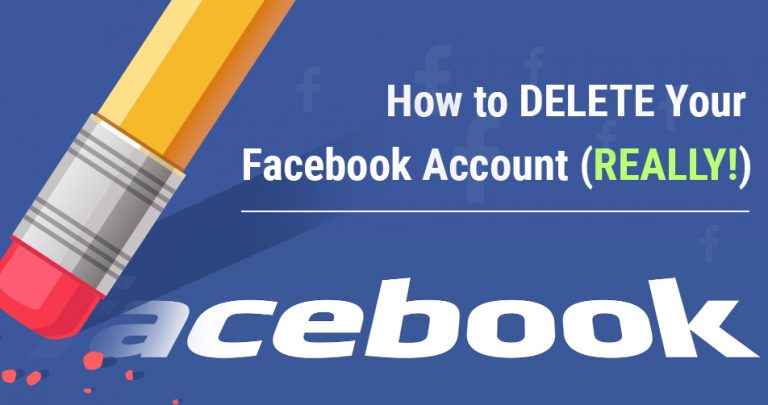


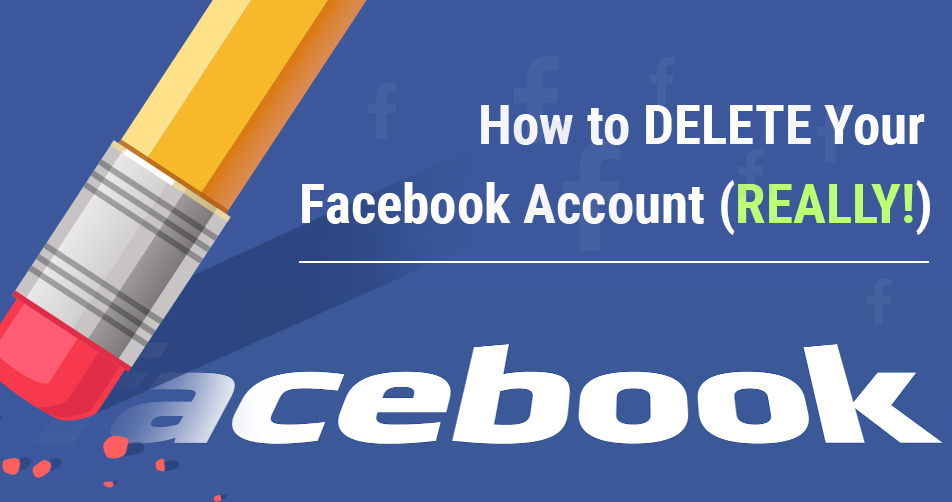

Bitte kommentiere, wie dieser Artikel verbessert werden kann. Dein Feedback ist wichtig!